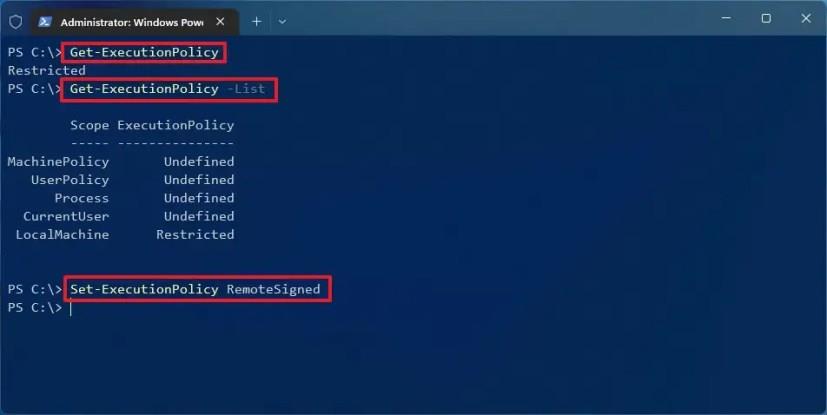W systemie Windows 11 (lub 10) domyślnie przy próbie uruchomienia skryptu w PowerShell zakończy się niepowodzeniem z komunikatem o błędzie „nie można załadować, ponieważ uruchamianie skryptów jest wyłączone w tym systemie” . Dzieje się tak, ponieważ PowerShell jest wyposażony w funkcję bezpieczeństwa „polityki wykonywania”, która kontroluje sposób ładowania plików konfiguracyjnych i uruchamiania skryptów, aby zapobiec uruchamianiu złośliwego kodu w systemie.
Jeśli musisz uruchomić skrypt w systemie Windows 11 (lub 10), możesz zmienić zasady wykonywania dla komputera lokalnego, bieżącego użytkownika lub sesji.
Po ustawieniu zasad wykonywania programu PowerShell dla komputera lokalnego i bieżącego użytkownika informacje będą przechowywane w Rejestrze. Jeśli ustawisz zasady dla określonej sesji, będą one przechowywane w pamięci, a następnie utracone po zamknięciu sesji.
Według Microsoft polityka wykonania nie ogranicza akcji. Zawsze możesz ominąć tę zasadę, wpisując skrypt w interfejsie wiersza poleceń (CLI). Polityka wykonywania została zaprojektowana, aby pomóc użytkownikom zapobiegać uruchamianiu złośliwych skryptów.
Ten przewodnik nauczy Cię, jak zmienić zasady wykonywania, aby pomyślnie uruchamiać skrypty w PowerShell w systemie Windows 11 lub 10.
Zmień zasady wykonywania w PowerShell
Aby zmienić zasady wykonywania w PowerShell, aby pomyślnie uruchamiać skrypty w systemie Windows 11 (lub 10), wykonaj następujące kroki:
-
Otwórz Start .
-
Wyszukaj PowerShell , kliknij prawym przyciskiem myszy górny wynik i wybierz opcję Uruchom jako administrator .
-
Wpisz następujące polecenie, aby potwierdzić bieżącą politykę wykonywania i naciśnij Enter :
Get-ExecutionPolicy
-
(Opcjonalnie) Wpisz następujące polecenie, aby wyświetlić obowiązujące zasady wykonywania programu PowerShell, i naciśnij klawisz Enter :
Get-ExecutionPolicy -List
-
Wpisz następujące polecenie, aby zezwolić na uruchamianie skryptów i naciśnij Enter :
Set-ExecutionPolicy RemoteSigned
-
(Opcjonalnie) Wpisz następujące polecenie, aby uniemożliwić uruchamianie skryptów i naciśnij klawisz Enter :
Set-ExecutionPolicy Restricted
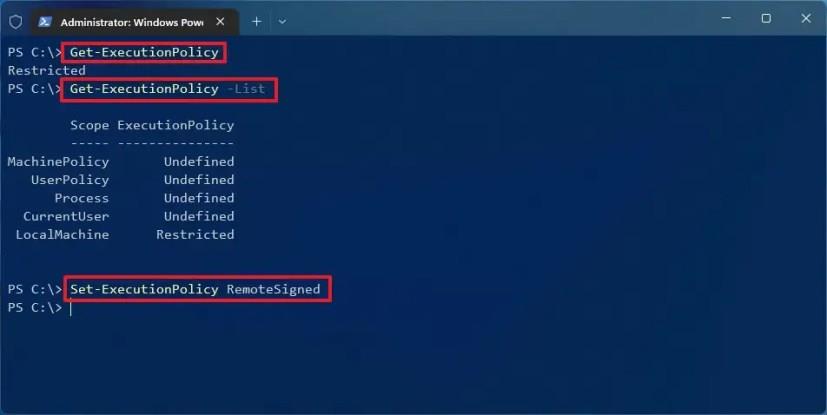
Po wykonaniu tych kroków możesz wykonać skrypt jeszcze raz i powinien on teraz działać pomyślnie w systemie Windows 11. Jeśli nie chcesz już zezwalać na uruchamianie skryptów na komputerze, możesz uruchomić opcjonalne polecenie wymienione w krokach.
Jeśli chcesz zmienić zasady wykonywania, aby uruchamiać skrypty dla bieżącego użytkownika lub komputera lokalnego, musisz użyć opcji „Zakres” w następujący sposób: Set-ExecutionPolicy -ExecutionPolicy RemoteSigned -Scope CurrentUserlub Set-ExecutionPolicy -ExecutionPolicy RemoteSigned -Scope LocalMachine.
W systemie Windows 11 możesz wybrać jedną z czterech różnych zasad wykonywania, aby zezwolić lub odmówić skryptów:
- Ograniczone — blokuje uruchamianie dowolnego skryptu.
- RemoteSigned — umożliwia tworzenie skryptów na komputerze. Jednak skrypty utworzone na innym urządzeniu nie będą działać, jeśli nie mają zaufanego podpisu.
- AllSigned — umożliwia uruchamianie wszystkich skryptów. Jednak tylko wtedy, gdy zaufany wydawca dołączył podpis.
- Bez ograniczeń — uruchamia dowolny skrypt bez ograniczeń.
Nie musisz zmieniać zasad wykonywania, jeśli musisz uruchomić skrypt, który nie ma wymaganych parametrów i nie zwraca danych wyjściowych. Zamiast tego możesz użyć PowerShell.exe -File "FILENAME" -ExecutionPolicypolecenia Pomiń, aby ominąć ograniczenia.